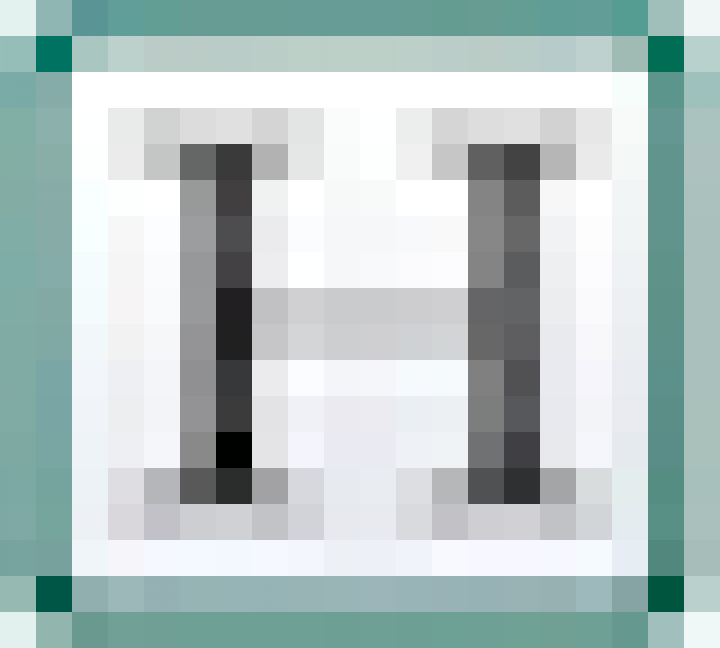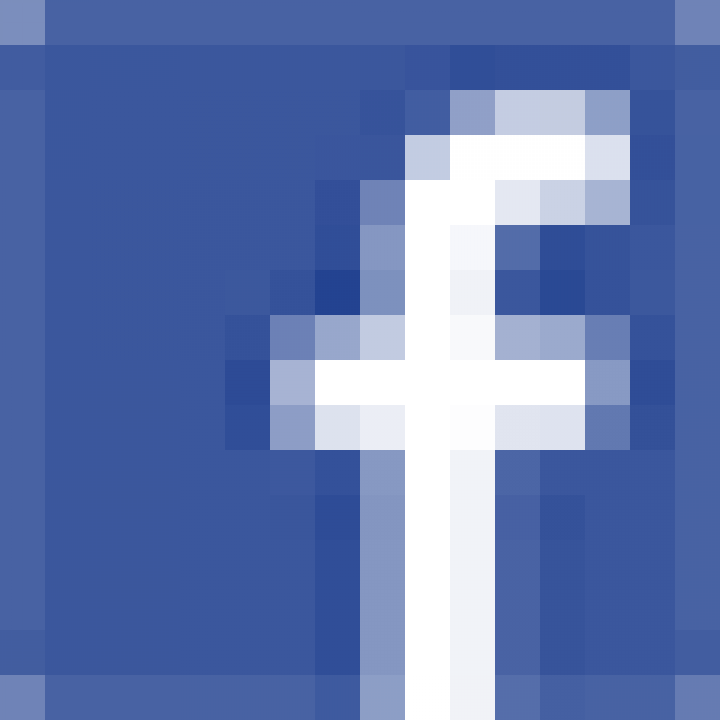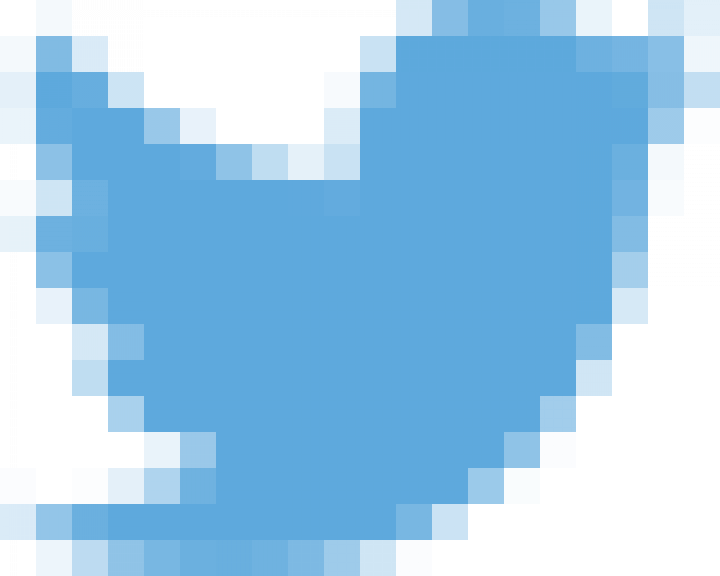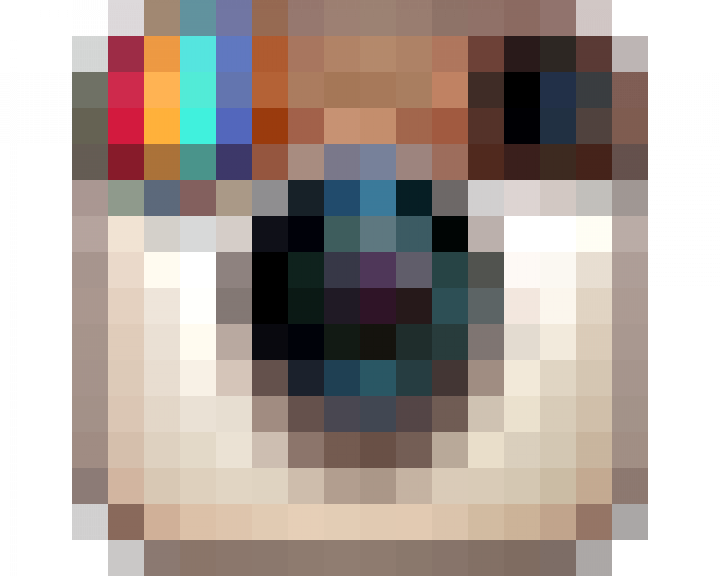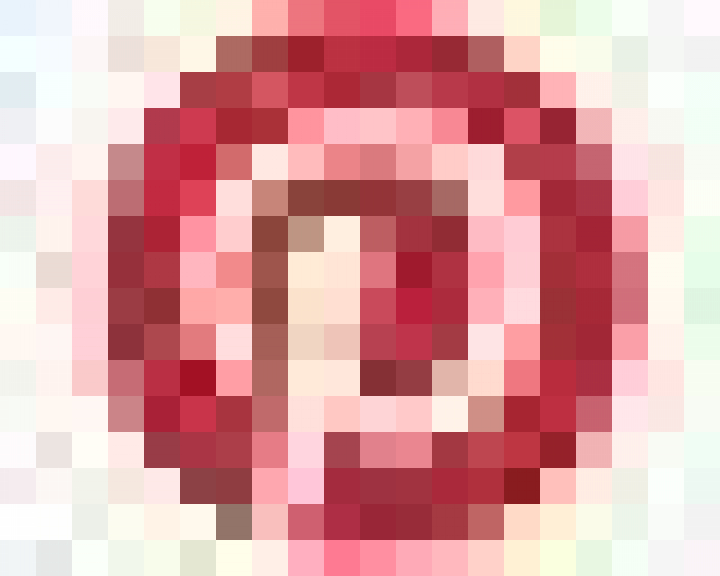Cómo evitar que el ‘compartir en familia' de tu iPhone se convierta en un patio de vecinos

En otoño de 2014, Apple presentó Compartir en familia. Con esta nueva opción, el poseedor de un iPhone puede compartir sus compras virtuales con hasta cinco familiares. Pero lo que sobre el papel parece una idea maravillosa, ya que solo hay que pagar una vez por canciones, libros o aplicaciones que luego pueden ser disfrutadas por toda la familia, se ha convertido en un invento del demonio. Al menos para los que no prestan atención a los detalles de la vida digital moderna.
Porque si se tiene activo Compartir en familia, cualquiera que esté dentro del grupo verá todo lo que los demás se bajen. ¿Tinder? ¿Grindr? ¿Libros de Salvador Sostres? ¿Canciones de José Luis Perales? Cualquier cosa será visible por cualquiera del grupo que husmee en la pestaña comprado de la App Store, de iTunes o de iBooks.
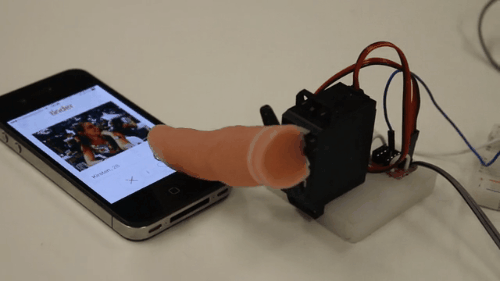
Muchos usuarios no son conscientes de que están dando permiso a terceros —aunque sean familia— para ver lo que están haciendo con el móvil. El problema se agrava porque Compartir en familia es muy fácil de configurar. Tan solo hace falta activarlo cuando se empieza a usar el iPhone o el iPad por primera vez, o cuando se actualiza el sistema operativo a la versión iOS 8. En ese momento se elige con quién compartir estos datos, y en 5 segundos ya está en marcha.
Pero Compartir en familia tiene una opción que evita desagradables sorpresas. Se pueden esconder determinadas compras con la opción Ocultar compras. Para activarla, hay que seguir los siguientes pasos, tal y como explica Apple:
- Abre iTunes en tu Mac o PC.
- En el menú Store, selecciona Store > Conectarse y después introduce tu ID de Apple y tu contraseña.
- Entra en iTunes Store.
- Haz clic en Comprado, en la sección Enlaces rápidos, ubicada a la derecha de la ventana del iTunes Store.
- Elige un tipo de contenido haciendo clic en Música, Películas, Programas de TV, Apps o Libros en la parte superior.
- Aparecerá una lista con todos los ítems que has comprado del tipo de contenido que estás viendo. Deja el ratón encima del ítem que quieres ocultar hasta que se muestre una X en su esquina superior izquierda.
- Cuando hagas clic en la X, aparecerá un cuadro de diálogo de confirmación.
Después de hacerlo, los contenidos bajados por la cuenta principal dejarán de ser visibles en los iCacharros de los demás miembros de la familia. Un alivio, ¿verdad?